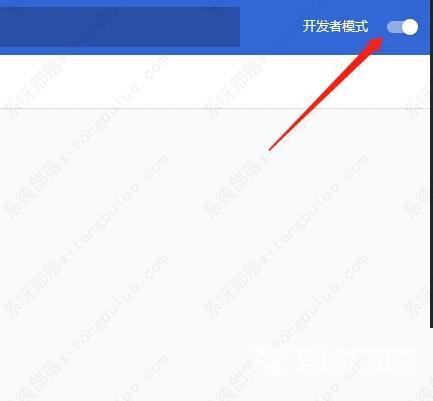很多小伙伴在使用谷歌浏览器的时候,不知道谷歌浏览器怎么进入开发者模式?针对这个问题,下面小编就带给大家谷歌浏览器怎么进入开发者模式的详细教程,步骤很简单。 谷歌浏览
很多小伙伴在使用谷歌浏览器的时候,不知道谷歌浏览器怎么进入开发者模式?针对这个问题,下面小编就带给大家谷歌浏览器怎么进入开发者模式的详细教程,步骤很简单。
谷歌浏览器进入开发者模式教程
1、首先进入谷歌浏览器,点击右上方按钮。
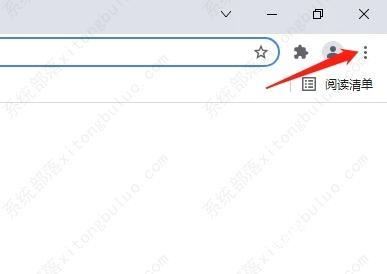
2、然后进入界面,点击设置。
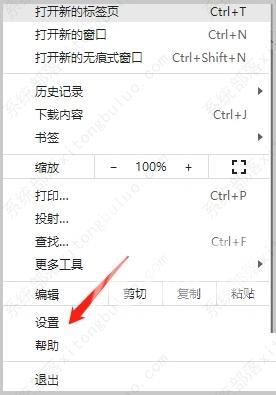
3、接着进入设置,点击扩展程序。
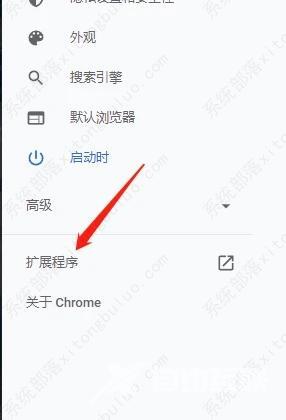
4、最后进入扩展程序,点击开发者模式即可。